ioBroker Jarvis – Teil 8 – Widget – StateListHorizontal
In diesem Artikel zeige ich Dir, wie Du das Widget StateListHorizontal auf Deiner Visualisierung einsetzen kannst.
In den letzten Artikeln haben wir bereit Geräte zu unserer Visualisierung hinzugefügt, das Layout definiert und zusätzlich einige Widgets kennen gelernt. In diesem Artikel zeige ich Dir das Widget StateListHorizontal, mit dem verschiedene Datenpunkte horizontal nebeneinander auf der Visualisierung eingefügt werden können.
In diesem Artikel werden wir für unsere Visualisierung eine Anzeige der System-Informationen von Proxmox integrieren. Um den Umfang des Artikels nicht zu sprengen, werden wir nur die Auslastung von Arbeitsspeichers, CPU und Festplatte in % visualisieren. Diese Informationen werden wir mit dem Widget StateListHorizontal darstellen. Zudem werde ich euch zeigen, wie wir ein neues Geräte mit mehreren Datenpunkten anlegen.
Wir wechseln nun über das Zahnrad-Icon in die Konfiguration der jarvis Visualisierung.
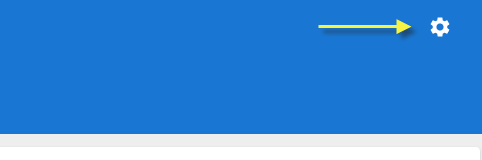
In der Konfiguration gehen wir in den Bereich Geräte und klicken hier auf die Schalfläche für das manuelle Anlegen eines neuen Gerätes.
In der Gerätekonfiguration habe ich zunächst den Titel definiert.
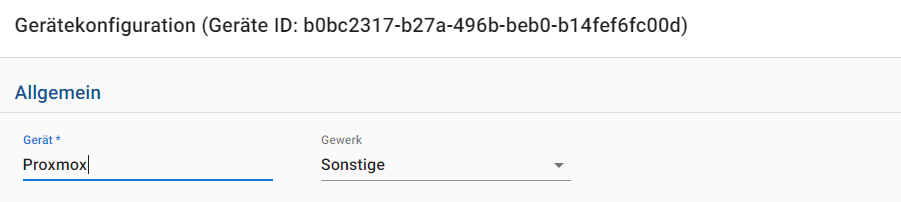
Im nächsten Schritt fügen wir dann die einzelnen Datenpunkte des Proxmox ioBroker Containers ein. Im folgenden Screenshot siehst Du die von mir hier verwendeten Datenpunkte.
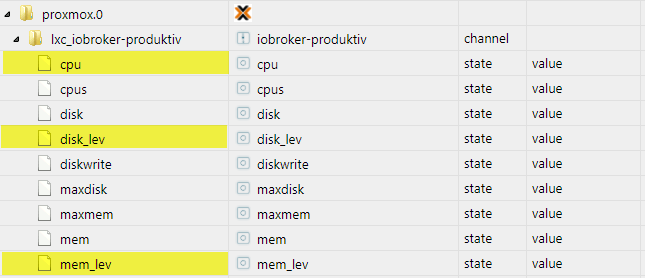
In der Gerätekonfiguration habe ich dazu jeweils den Datenpunktname (z.B. cpu) eingegeben und dann auf die Schaltfläche Datenpunkt hinzufügen geklickt. Im nächsten Schritt wird dann die komplette ID des Datenpunkts in das Feld Datenpunkt (Anzeige) eingetragen. Als Einheit habe ich hier % gewählt. Das Geräte sollte dann wie folgt aussehen:
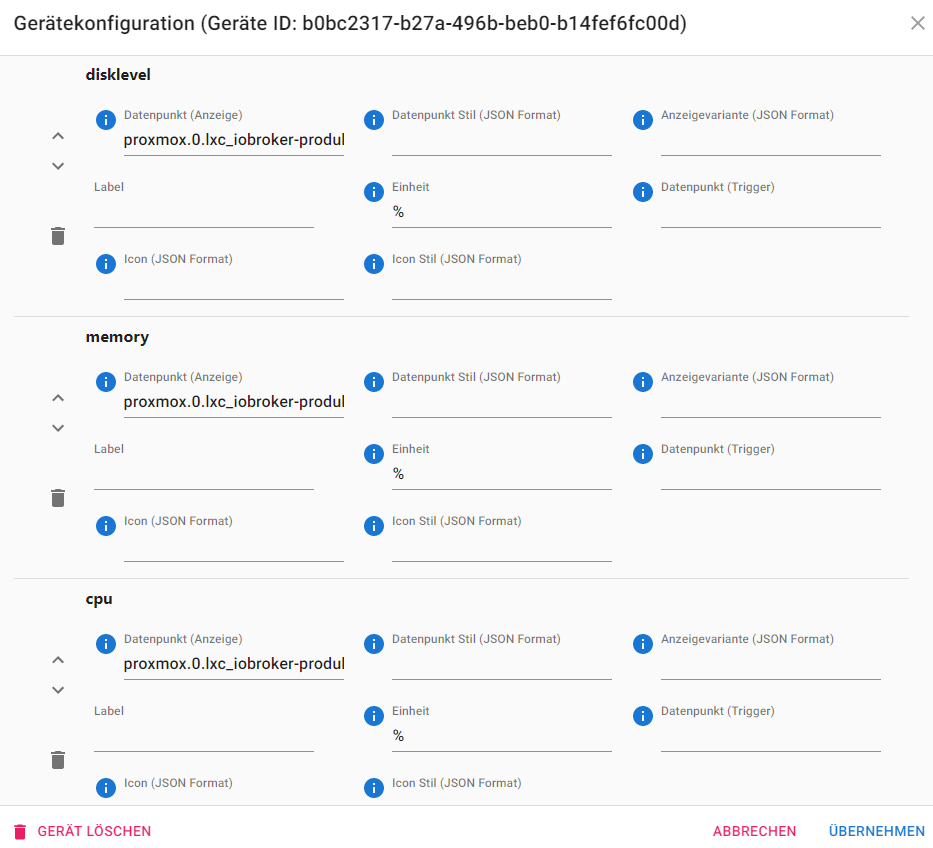
In der Liste der Geräte sehen wir hier das soeben angelegte Gerät mit den drei Datenpunkten für das disklevel, memory und cpu.

Im nächsten Schritt fügen wir nun das Gerät in unsere Visualisierung ein. Dazu habe ich ein neues Widget hinzugefügt und den Titel angepasst. Als Modul-Typ habe ich hier StateListHorizontal gewählt. Anschließen können die drei Datenpunkte für das disklevel, memory und cpu hinzugefügt werden.
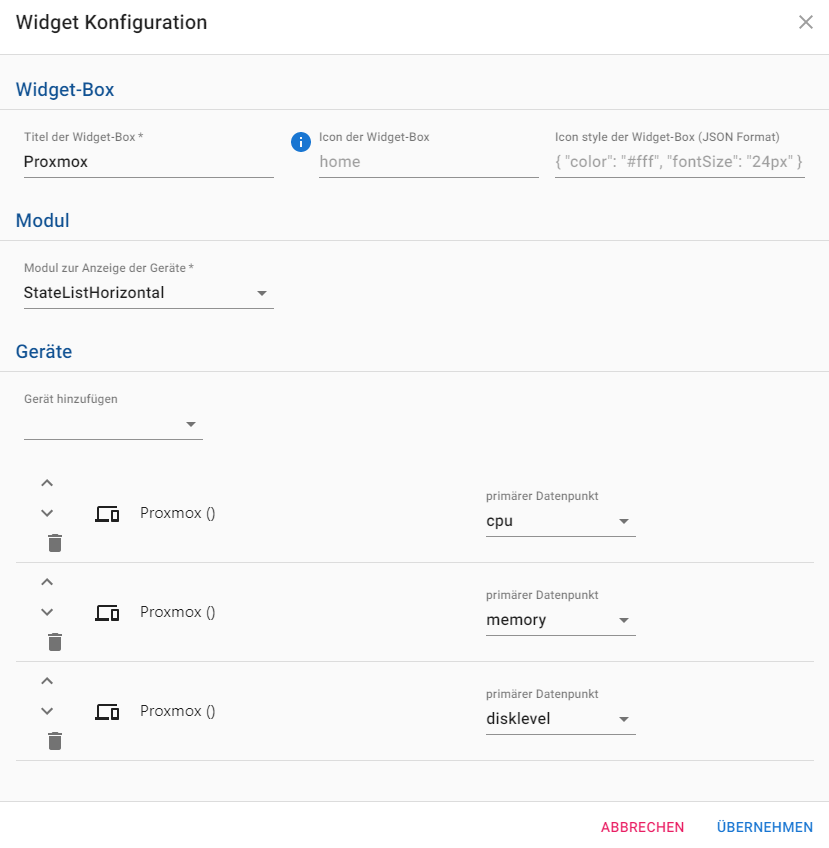
In der Visualisierung sieht das Widget nun wie folgt aus:
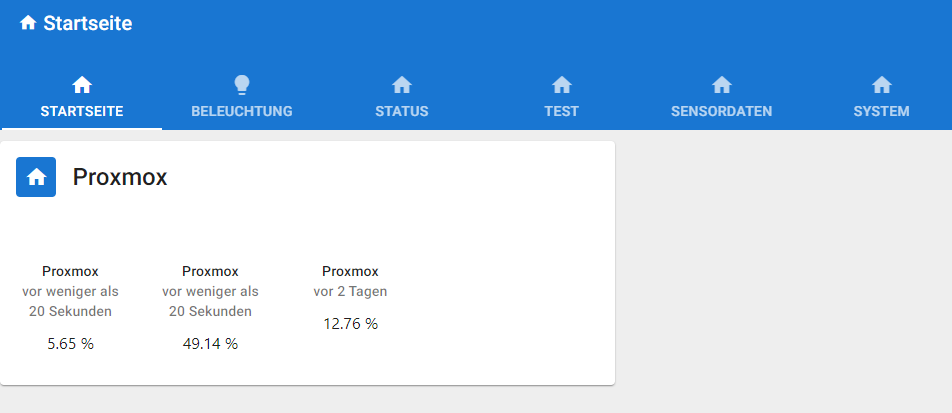
Leider kann derzeit der Anzeige-Name eines einzelnen Gerätes im Widget StateListHorizontal nicht überschrieben und somit geändert werden. Auch der Name für das Label aus den Geräte-Datenpunkten wird hier nicht verwendet. Das ist aber kein Problem, wir können hier über den Expertenmodus die Konfiguration auch händisch anpassen. Dazu aktivieren wir nun zunächst auf dem Bereich Layout den Expertenmodus.
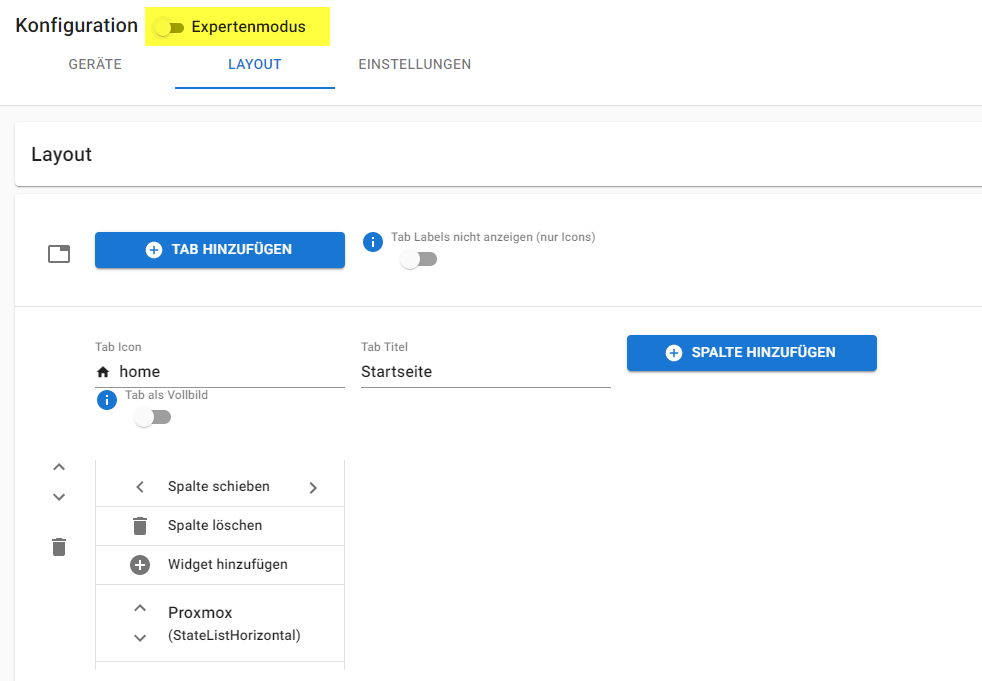
Wir sehen nun eine JSON-Zeichenfolge für die Konfiguration des jarvis Layouts. Zur Sicherheit kannst Du die Zeichenfolge vor der Änderung einmal komplett kopieren und in einer Textdatei speichern. Ich habe dann in der modulconfig im Bereich devices die drei Datenpunkte um die hier gelb markierten Zeilen erweitert. Achte bitte darauf, dass vor der neuen Zeilen noch am Ende der letzten Zeile ein Komma stehen muss. Über die label Konfiguration überschreiben wir einfach die Anzeige des Datenpunkts. Mit Speichern können wir dann die Konfiguration abschließen.
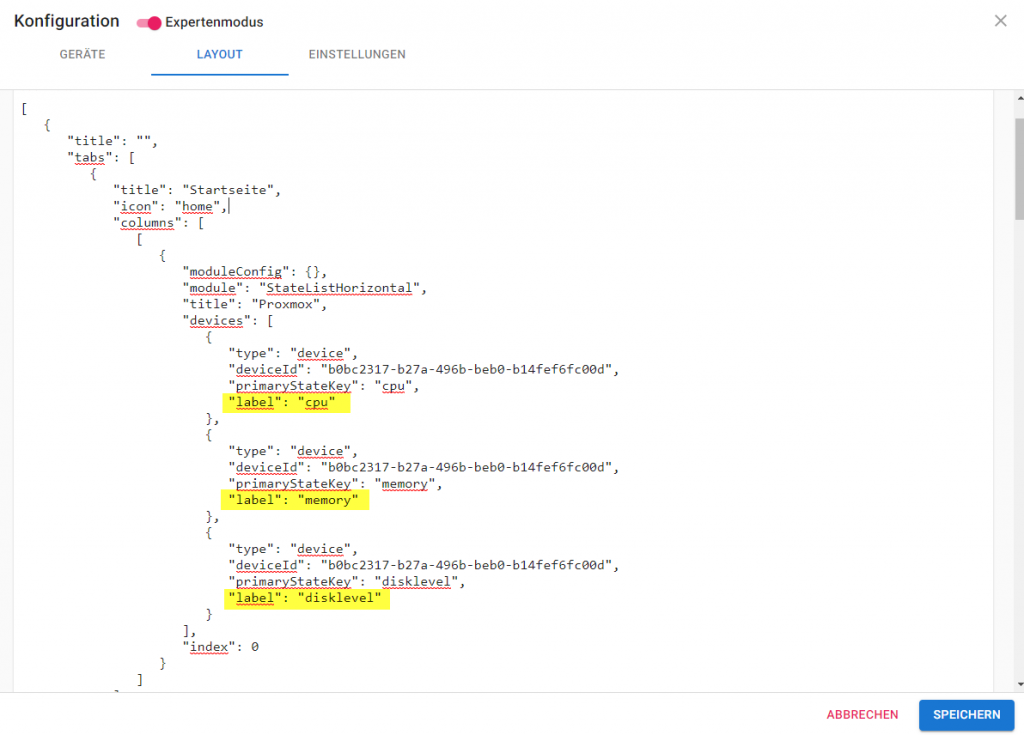
In der Visualisierung wird unsere Änderung nun wie folgt dargestellt.
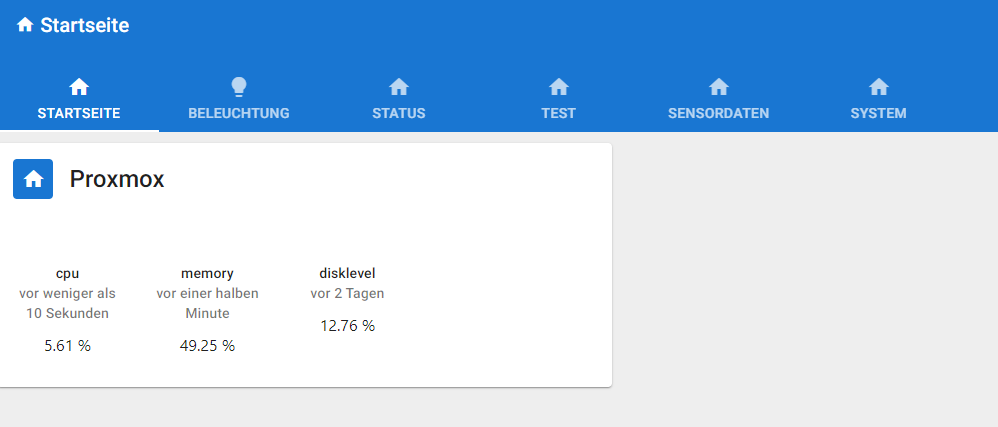
- StateList
- Chart
- DateTime
- StateListHorizontal
- AdapterStatus
- Map
- iFrame
- DisplayImage
- Calendar
- MediaPlayer
- Darstellung von Sensorwerten
- Aktuelle Uhrzeit und Sonnenaufgang bzw. -untergang darstellen
- Karte mit Position von Personen anzeigen
- Zusätzliche GPS-Formatierung für Karte
- Abfalltermine darstellen
- Wetterinformationen darstellen
- Termine darstellen
- Tür- und Fensterstatus darstellen
- Heizkörperthermostat darstellen
- TrashSchedule darstellen
- Szenen steuern
- Beleuchtung steuern
- DWD Unwetterwarnungen darstellen
- Button für Garagentor-Öffner
- Verpasste Anrufe über den TR-064 Adapter darstellen
- Playlisten oder Radio-Sender über MediaPlayer steuern
- Darkmode aufgrund Astrozeit steuern
- Gruppen-Aktionen definieren
- News in jarvis anzeigen
Ich hoffe Dir gefällt der Artikel. Über Kommentare, Anregungen oder Ideen freue ich mich wie immer 🙂

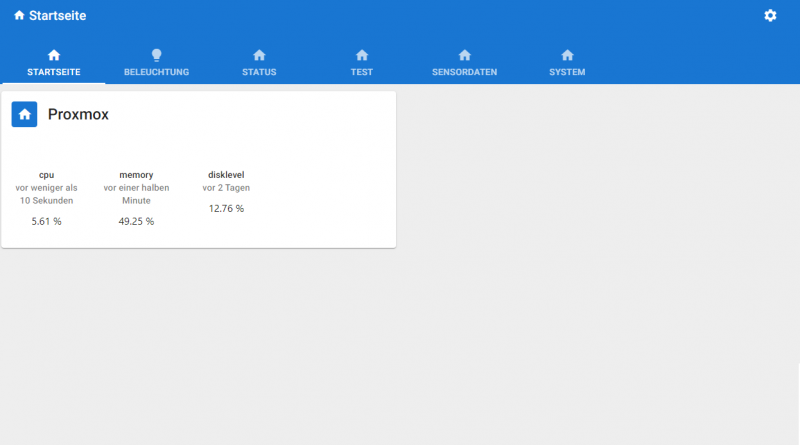
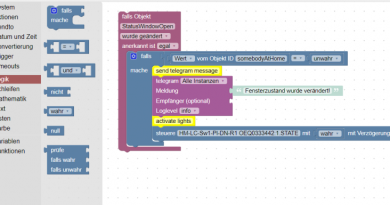


Hi Matthias,
vielen Dank für die super Anleitung. Ich bin gerade dabei Spotify zu Integrieren und benötige dafür statt der „Schalter“ -> „Taster“. Hast du eine Idee wie ich das umsetzen könnte?
Statt des Trigger Elements „SwitchAction“ etwas wie „ToggleAction“, gibt es das?
Viele Grüße
Patrick
Moin Patrick,
ich habe mich mit dem Thema bis jetzt noch nicht beschäftigt, werde hier aber auch einen Artikel dazu schreiben.
Auf dem Aufgabenplan vom Adapter steht auf jeden Fall ein „MultimediaWidget“
https://github.com/Zefau/ioBroker.jarvis/issues/173
LG Matthias